Cách kết nối một cặp loa stereo Apple HomePods với Apple TV của bạn
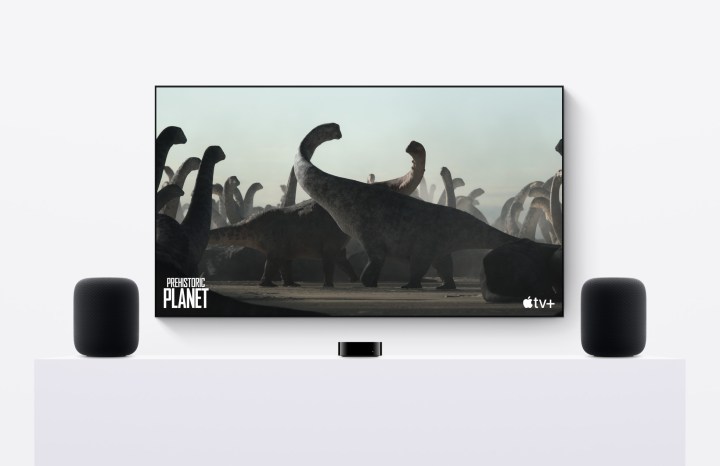
Trong trường hợp bạn bỏ lỡ, HomePod mới nhất của Apple, hiện đang ở thế hệ thứ hai, đã nhận được lời khen ngợi về chất lượng âm thanh ấn tượng. Loa độc lập này mang đến Âm thanh không gian phong phú nhờ loa trầm lớn, năm loa tweeter tạo chùm tia và khả năng cảm biến phòng.
Trong bài đánh giá HomePod thế hệ thứ 2 của chúng tôi, chúng tôi thấy rằng việc tạo một cặp âm thanh nổi với một HomePod khác sẽ đưa trải nghiệm âm thanh lên một tầm cao mới. Thiết lập này tạo ra âm trường rộng hơn, âm trầm được tăng cường cho âm nhạc và trải nghiệm đắm chìm với các bản nhạc Spatial Audio trên Apple Music.
Hơn nữa, việc thiết lập một cặp HomePod ghép nối âm thanh nổi với Apple TV 4K có thể cung cấp âm thanh vòm Dolby Atmos cạnh tranh với các loa thanh truyền thống hoặc hệ thống nhiều loa, mang đến một lựa chọn hấp dẫn cho giải trí tại nhà. Trong khi chỉ kết nối một HomePod với Apple TV 4K mang lại trải nghiệm âm thanh tốt, thì việc sử dụng một cặp âm thanh nổi thậm chí còn tốt hơn.
Nếu bạn đang cân nhắc mua một bộ HomePod hoặc đã có HomePod Mini, đây là cách thiết lập cặp âm thanh nổi với Apple TV 4K. Điều quan trọng cần lưu ý là cặp âm thanh nổi HomePod Mini không hỗ trợ âm thanh vòm Dolby Atmos 5.1 hoặc 7.1.
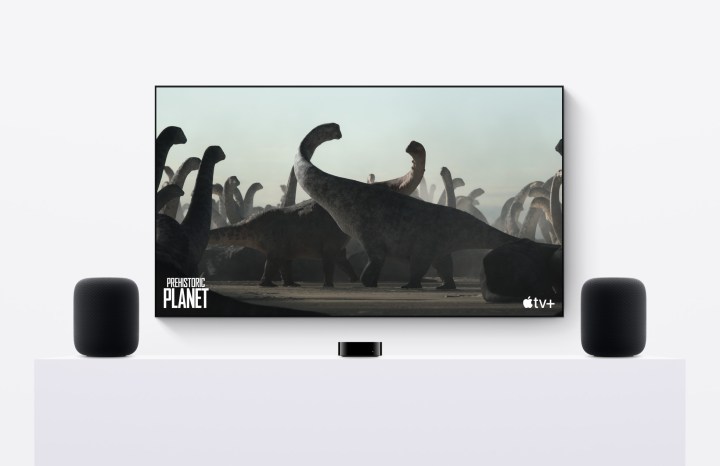
Tạo một cặp HomePod âm thanh nổi
Để thưởng thức âm thanh Dolby Atmos qua Apple TV 4K, bạn phải tạo một cặp âm thanh nổi với HomePods của mình. Cả hai HomePods phải cùng một model (HomePod thế hệ đầu tiên, HomePod Mini hoặc HomePod thế hệ thứ hai) và tất cả các thiết bị của bạn cần phải nằm trên cùng một mạng Wi-Fi.
Nếu thiết lập HomePods lần đầu tiên, thiết bị iOS của bạn sẽ nhắc bạn thêm loa thứ hai vào cặp âm thanh nổi sau khi thiết lập loa đầu tiên. Chỉ cần chọn loa thứ hai sẽ là loa trái hay phải.
Nếu bạn đã thiết lập HomePod và muốn thêm một chiếc thứ hai cho cặp âm thanh nổi, đây là cách thực hiện.
Bước 1: Trên thiết bị iOS của bạn, hãy mở ứng dụng Home và chọn một trong các HomePod của bạn.
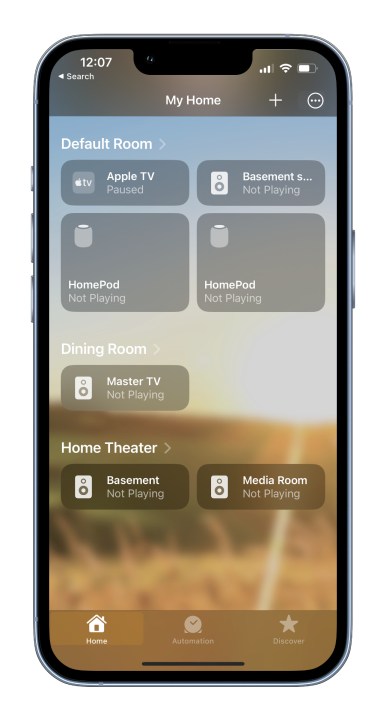
Bước 2: Chạm vào biểu tượng Cài đặt biểu tượng trông giống như một bánh răng.
Bước 3: Cuộn xuống và chạm vào Tạo cặp âm thanh nổi rồi làm theo hướng dẫn trên màn hình.
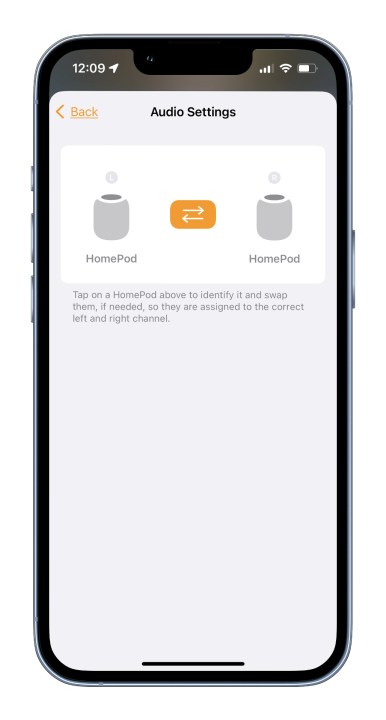
Bước 4: Nó sẽ yêu cầu bạn chọn HomePod thứ hai trong cặp âm thanh nổi. Nhấn để xác nhận HomePod khác và chọn xem nó sẽ ở bên trái hay bên phải. Bạn có thể nhấn vào biểu tượng công tắc nếu muốn thay đổi.
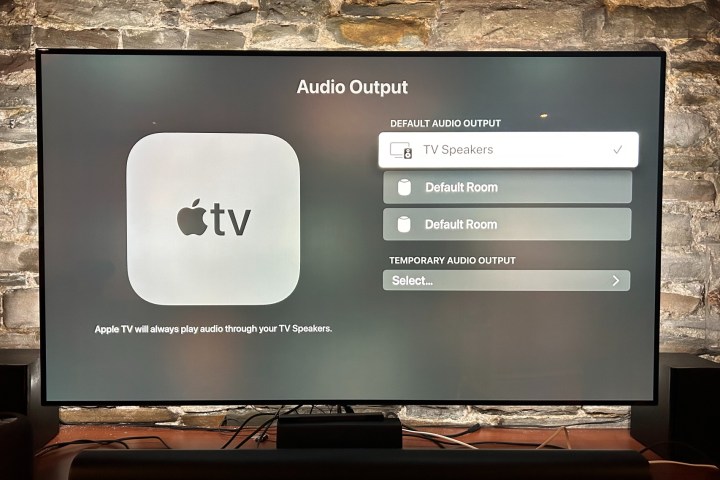
Cách thiết lập cặp loa HomePods âm thanh nổi với Apple TV 4K của bạn
Để sử dụng HomePods ghép nối âm thanh nổi với Apple TV để có được âm thanh sống động với hỗ trợ Dolby Atmos và định dạng Dolby Digital 7.1 và 5.1, đây là cách thực hiện. Tuy nhiên, HomePod Mini không hỗ trợ các định dạng này nhưng sẽ tự động phát chúng ở chế độ đơn âm hoặc âm thanh nổi.
Bước 1: Trước tiên, hãy đảm bảo Apple TV 4K và iPhone hoặc iPad của bạn đã được cập nhật lên ít nhất iOS 16.3.
Bước 2: Đảm bảo rằng cặp âm thanh nổi HomePod của bạn được chỉ định vào cùng phòng với Apple TV 4K trong ứng dụng Apple Home.
Bước 3: Nếu bạn thiết lập bằng iPhone hoặc iPad, hãy mở ứng dụng Home và chạm vào Apple TV.
Bước 4: Cuộn xuống và chạm vào biểu tượng Cài đặt.
Bước 5: Chọn Đầu ra âm thanh mặc định rồi chọn phòng bạn đã chỉ định cho cặp HomePod âm thanh nổi của mình. Thao tác này sẽ định tuyến toàn bộ âm thanh từ Apple TV của bạn qua cặp âm thanh nổi.
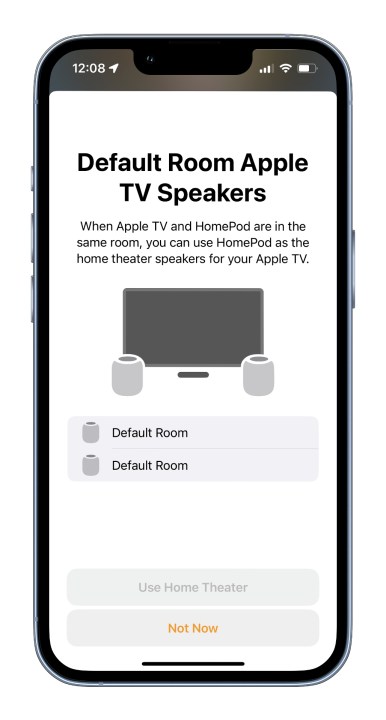
Bước 6: Nếu bạn thiết lập bằng Apple TV 4K, quy trình cũng tương tự. Sử dụng điều khiển từ xa Apple TV, vào Settings (Cài đặt), Video and Audio (Video và Âm thanh), rồi Audio Output (Đầu ra âm thanh) để chọn HomePod làm loa của bạn.
Đặt HomePod của bạn ở vị trí nào để có kết quả tốt nhất
Như đã nêu ở trên, một cặp HomePod âm thanh nổi có thể là sự thay thế tuyệt vời cho loa thanh cho âm thanh TV của bạn và chúng cũng cung cấp chất lượng âm thanh tuyệt vời cho âm nhạc. Không giống như loa thanh, thường được đặt ở giữa dưới mặt trước của TV, Apple khuyên bạn nên đặt HomePod ở bên trái và bên phải màn hình TV, với khoảng cách ít nhất 1,2m giữa chúng.
Hơn nữa, điều quan trọng là phải đảm bảo rằng loa được đặt ở vị trí ngang đầu so với vị trí xem thông thường của bạn, vì điều này sẽ tối ưu hóa chất lượng âm thanh. Công nghệ âm thanh tính toán của Apple sẽ tự động quét phòng và điều chỉnh đầu ra âm thanh cho phù hợp.
Xem nhiều nhất
Điện thoại bị nổi quảng cáo liên tục nên khắc phục thế nào
675,650 lượt xem3 cách sửa file PDF bạn không thể bỏ qua - Siêu dễ
461,288 lượt xemMẹo khắc phục điện thoại bị tắt nguồn mở không lên ngay tại nhà
241,825 lượt xemCách xoá đăng lại trên TikTok (và tại sao bạn nên làm như vậy)
217,204 lượt xemLý giải vì sao màn hình cảm ứng bị liệt một phần và cách khắc phục
197,086 lượt xem



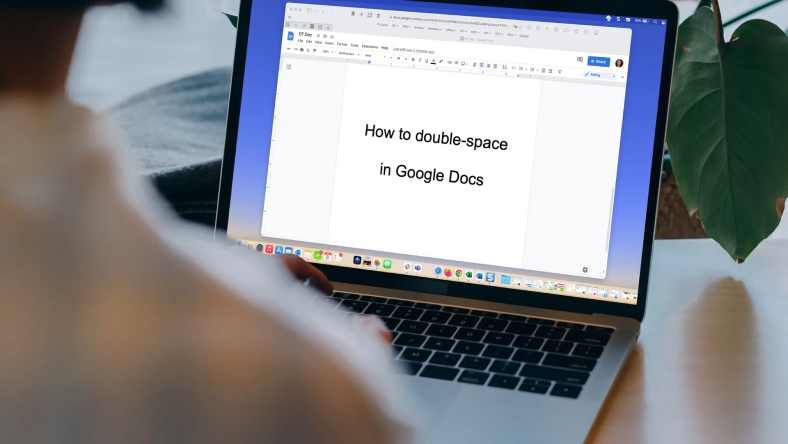
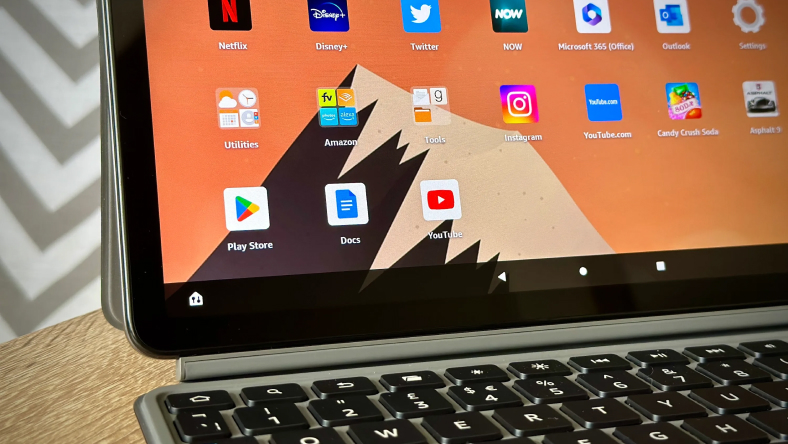
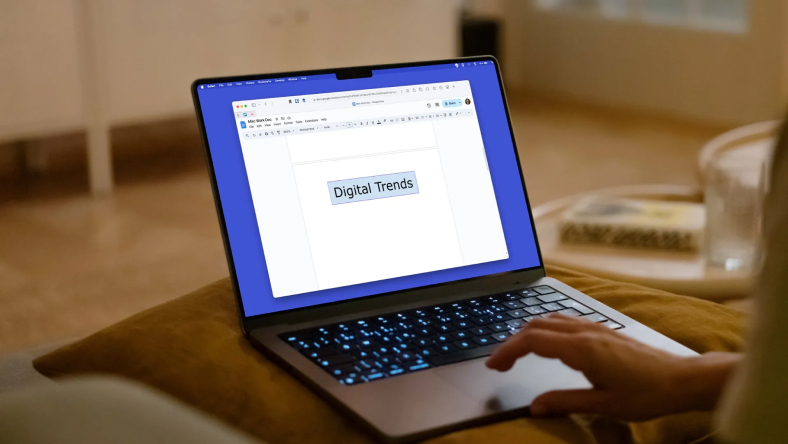







Thảo luận
Chưa có thảo luận nào về Bài viết Cách kết nối một cặp loa stereo Apple HomePods với Apple TV của bạn